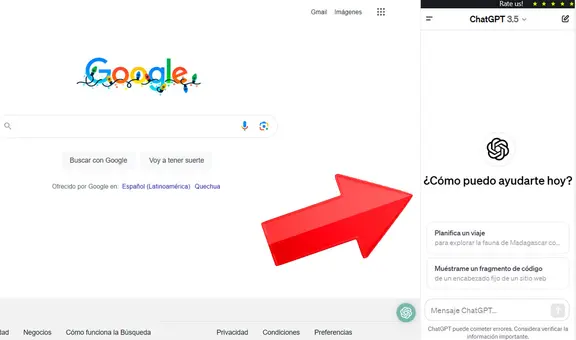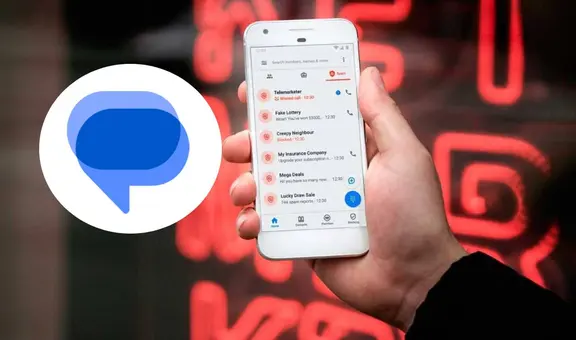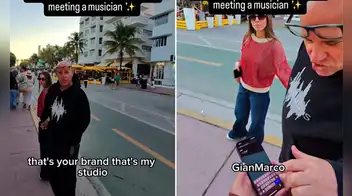Instagram: ¿cuáles son los errores más comunes al momento de subir contenido y cómo evitarlos?
Atento, internauta. Si te gusta subir contenido a Instagram, aquí te dejamos unos tips que podrían mejorar tu experiencia de usuario.
- ¿Qué fue lo más buscado en Google Perú en el 2025? Los temas de mayor interés entre los peruanos
- ¿Qué es WhatsApp Plus y por qué debes evitar instalarlo en tu smartphone?
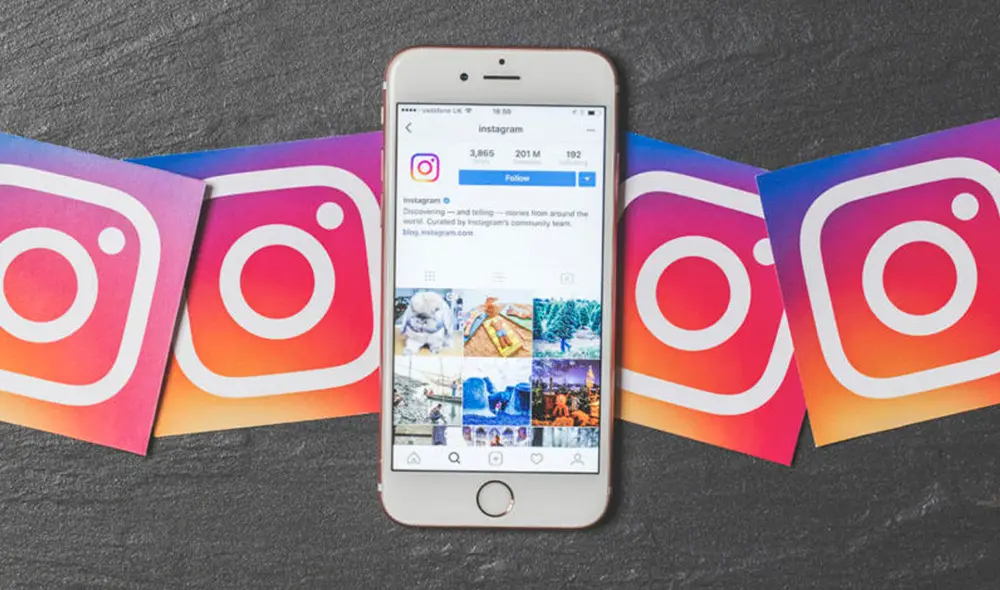
Instagram se ha convertido en una de las redes sociales más importantes de la última década. A pesar de que esta aplicación surgió como un espacio dedicado al contenido fotográfico, con el tiempo ha adaptado herramientas que permiten subir contenido un poco más elaborado, como historias, reels o transmisiones en vivo. Hacer publicaciones de este tipo es algo muy común entre los internautas; sin embargo, existen algunos conocimientos relevantes que hay que tener en cuenta.
Básicamente, nos referimos a dos características que muchas veces pasan desapercibidas, pero que pueden marcar gran diferencia entre un post normal y uno con mucha calidad. Lo mejor es que para ejecutarlas no necesitarás descargar ninguna aplicación de terceros.
TE RECOMENDAMOS
TEMU VS. ALIEXPRESS: ¡AQUÍ ESTÁN LOS MEJORES PRECIOS! | TECHMOOD
PUEDES VER: Estas son las gaseosas que fueron un boom y se despidieron de los peruanos con el paso de los años
Videos mal recortados
Colgar en Instagram videos mal recortados es algo muy habitual. Si los subimos directamente del teléfono, tendremos muchas posibilidades de que estén en formato (16:9), el problema ocurre cuando utilizamos un clip que hemos elaborado con otro medio, ya que muchas veces ciertos dispositivos graban de otra manera.
Mal enfocado
Otro de los fallos que se suelen repetir en lo que respecta a la técnica de los videos tiene que ver con que estos aparecen mal enfocados, lo que hace que la calidad de la imagen baje muchos enteros.
Este tipo de videos hace que se pierdan seguidores —o al menos que no se ganen—, puesto que no gustan, por lo que provocan menos interacción con el canal.
WhatsApp: ¿cómo grabar llamadas completas de forma gratuita?
¿Cómo grabar audio de las llamadas de WhatsApp en Android?
Lo primero que debes hacer es descargar la aplicación llamada Call Recorder, de Cube Apps. Es importante aclarar que esta app no es compatible con algunos celulares. En caso de que no funcione en tu Android no te preocupes. Ahora tendrás que seguir estos pasos:
- Dirígete a Google Play Store y busca la aplicación Cube Call
- Descárgala e instálala en tu smartphone Android
- Abre la aplicación de grabación de llamadas de voz Cube Call y luego ve a WhatsApp
- Podrás ver un widget de Cube Call cuando te entre una llamada de voz de WhatsApp
- De no ser así, abre los ajustes de la grabadora Cube Call y elige Forzar llamada VolP como llamada de voz
- Vuelve a llamar y verifica si el widget aparece.
Pasos para grabar una llamada:
- Ve a Ajustes y abre el Centro de Control.
- Pulsa ‘personalizar controles’ y añade la opción de grabación de pantalla a la lista de controles activos
- Abre el Centro de Control de tu iPhone y toca la opción de Grabación de pantalla para empezar a grabar.
- Ahora ve a la aplicación de WhatsApp y haz una llamada.
- Asegúrate de que el micrófono está activado y el volumen de la llamada está al máximo para poder grabar el audio.
- Cuando la llamada haya finalizado, solo detén la grabación y guarda el archivo en su dispositivo.






![IQIYI, el Netflix chino, llega con un arsenal de series y suscripción gratuita [FOTOS]](https://imgmedia.larepublica.pe/576x340/larepublica/migration/images/6QLQ3EEEEZCDPEIFUCNEEMW5XU.webp)